Cara Mengatur Margin di Word
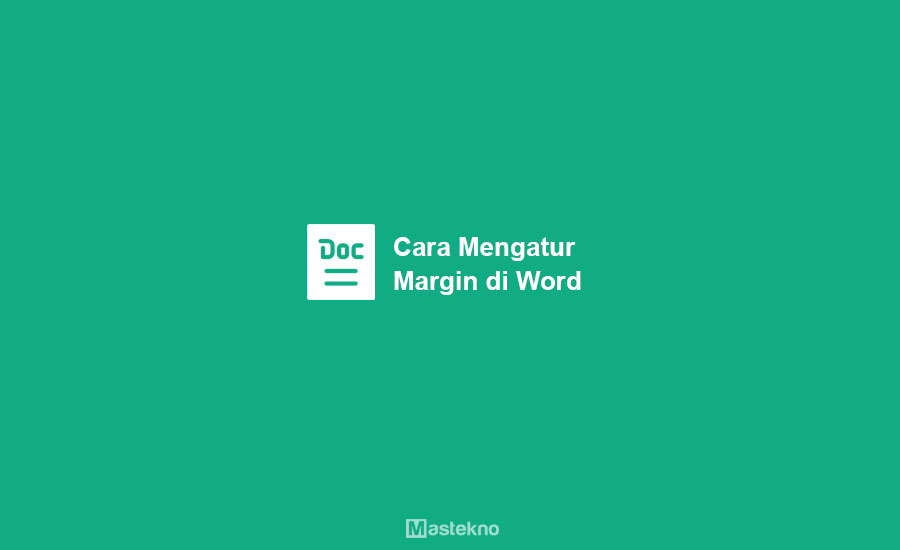
Pada Microsoft word kamu dapat menentukan atau mengatur margin sesuai dengan keinginan kamu. Kamu bisa mengaturnya sendiri di Laptop atau PC sesuai keinginan.
Margin ini merupakan jarak antara tepi pengetikan dengan tepi halaman kertas atau batas dari tepian kertas ke dokumen.
Nah pada kesempatan kali ini Teknoinside akan memberikan tutorial cara mengatur margin di Microsoft Word 2007, 2010, 2013, 2016. Silahkan baca dan pahami serta ikuti langkah – langkahnya berikut ini.
Baca juga: Cara Menampilkan Ruler di Word.
Cara Mengatur Margin di Word
Cara mengatur margin itu sebenarnya sangatlah mudah jika kalian sudah tau caranya.
Berikut saya akan menjelaskan bagaimana cara mengatur margin di microsoft word 2007, 2010, 2013, dan 2016 simak caranya baik baik ya.
1. Buat Dokumen
Pertama, buatlah sebuah dokumen terlebih dahulu. Caranya klik 2x pada Microsoft Word. Kamu bisa membuat dokumen baru atau bisa juga membuka dokumen yang pernah dibuat.
2. Pilih Layout
Kemudian, pilih tab Layout > pilih Page Setup (klik ikon kecill)
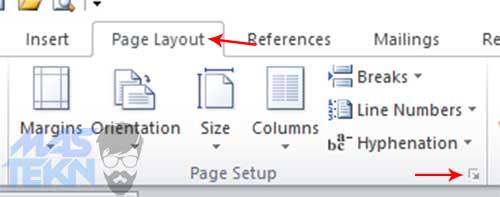
Selain lewat Page Setup, kamu juga bisa mengaturanya lewat Margin > Costum Margin.
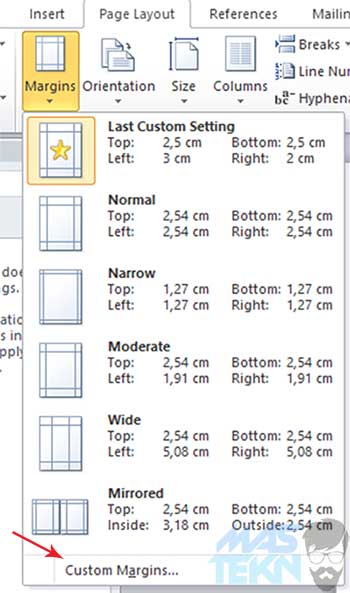
3. Atur Margin
Selanjutnya sesuaikan ukuran margin, top untuk margin atas, bottom untuk margin bawah, right untuk margin kanan dan left untuk margin kiri.

4. Selesai
Oke dan selesai sudah dapat mengatur margin di word. Sekarang kamu sudah bisa menggunakan Microsoft Word kamu untuk mengerjakan tugas atau lain sebagainya.
Kesimpulan
Bagaimana sobat? Mudah kan? Nah mungkin hanya itu yang bisa saya sampaikan di pembahasan kali ini tentang Cara mengatur garis tepi atau margin di word.
Namun kadang ada juga Word yang tidak menampilkan margin. Jadi kalian harus mengaturnya terlebih dahulu supaya margin terlihat. Cara menampilkan margin tidaklah sulit, sudah pernah dijelaskan di Teknoinside.
Semoga cara yang saya rekomendasikan diatas dapat membantu dan bermanfaat serta dapat dimengerti oleh kalian semua. Mungkin jika masih ada yang membuat kamu bingung tentang cara yang telah saya rekomendasikan, silahkan tulis pertanyaan di kolom yang sudah kami sediakan.







0 Komentar